Mettre à jour les pilotes Windows 11 – 4 méthodes simples
3 minute. lis
Publié le
Lisez notre page de divulgation pour savoir comment vous pouvez aider MSPoweruser à soutenir l'équipe éditoriale Plus d'informations

Vous vous demandez comment mettre à jour les pilotes sous Windows 11 ? Si c’est le cas, vous êtes au bon endroit !
Si le clavier, le moniteur, le haut-parleur ou un autre pilote de votre PC Windows se comporte mal, je sais à quel point cela peut être frustrant. Dans ce guide, je vais vous expliquer étape par étape comment mettre à jour les pilotes sous Windows 11 via les paramètres, le Gestionnaire de périphériques et d'autres méthodes.
Comment mettre à jour les pilotes sur Windows 11
Via Windows Update
Lorsque vous mettez à jour votre système d'exploitation Windows vers la dernière version, les pilotes sont automatiquement mis à jour.
- Presse Windows + I pour ouvrir les paramètres Windows. Vous pouvez également ouvrir les paramètres en cliquant sur Accueil et la sélection Paramètres.

- Sélectionnez Windows Update.

- Cliquez Check for Updates.

- Une fois la recherche terminée, voyez si elle a trouvé des mises à jour disponibles. Si c'est le cas, cliquez sur Vidir rapide.
Cela dit, votre système recherchera régulièrement les dernières mises à jour de Windows afin que vous receviez des notifications en temps opportun.
Mais si vous souhaitez une option plus rapide, vous pouvez toujours lancer manuellement la vérification des mises à jour en accédant au menu Windows Update. Si de nouvelles mises à jour sont détectées, vous serez invité à les télécharger et à les installer sur votre PC.
Via des mises à jour facultatives
- Ouvrez Paramètres et cliquez sur Windows Update.
- Cliquez options avancées.

- Dans le Options additionelles onglet, cliquez sur Mises à jour facultatives.

- Cliquez Mises à jour du pilote liste déroulante pour voir toutes les mises à jour de pilotes disponibles.

- Sélectionnez les mises à jour que vous souhaitez installer et cliquez sur Télécharger et installer.

Via le Gestionnaire de périphériques
- Cliquez sur l'icône Rechercher et entrez Gestionnaire de périphériques.
- Ouvert Gestionnaire de périphériques.

- Développez l'option appropriée.

- Faites un clic droit sur le pilote que vous souhaitez mettre à jour et cliquez sur Mettre à jour le pilote.

- Ensuite, cliquez sur Rechercher automatiquement les pilotes. Si vous disposez d'une version à jour du pilote disponible hors ligne, sélectionnez Parcourir mon ordinateur pour les pilotes à la place.

Remarque: Parfois, Windows ne parvient pas à trouver automatiquement le bon pilote sur Internet. Dans un tel cas, il vaut la peine de télécharger manuellement le pilote requis depuis le site Web du fabricant et de l’installer.
Utiliser DriverFix
Enfin et surtout, vous pouvez mettre à jour les pilotes sur Windows 11 via un outil tiers comme DriverFix. Il fonctionne en analysant votre système, en trouvant les pilotes obsolètes ou manquants et en proposant des solutions en un clic pour les mettre à jour.
- Visiter Site Web de DriverFix et cliquez sur télécharger.
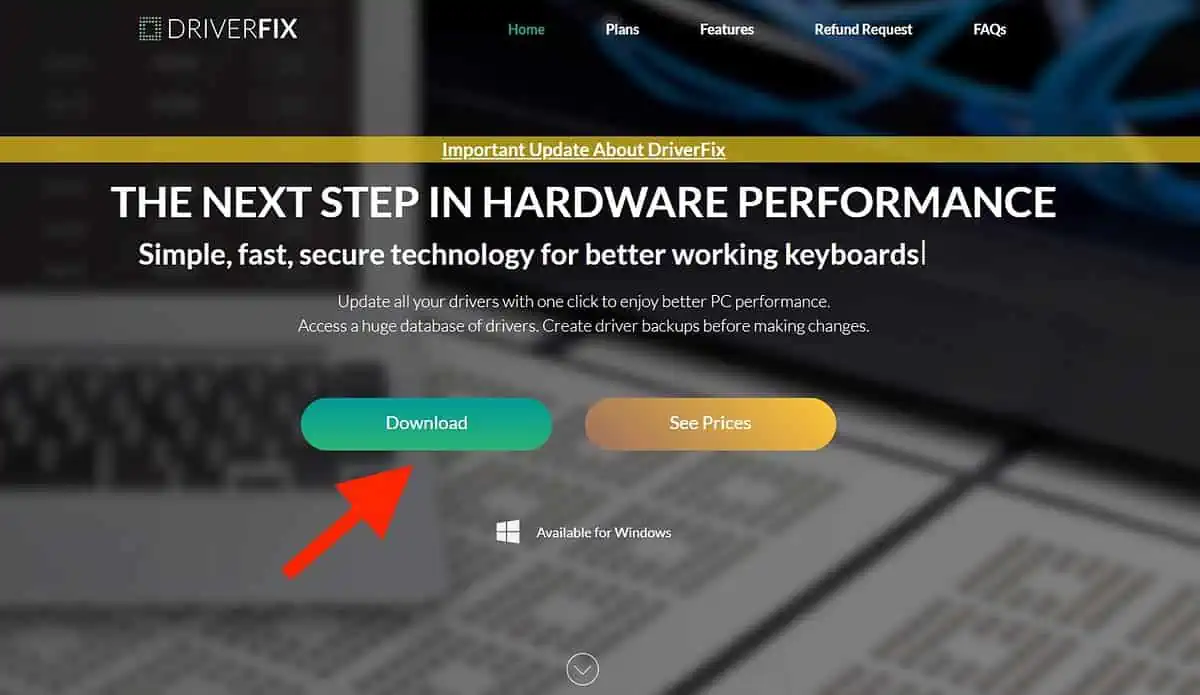
- Ouvrez le dossier de téléchargement, cliquez avec le bouton droit sur le fichier, puis cliquez sur Extraire tout.
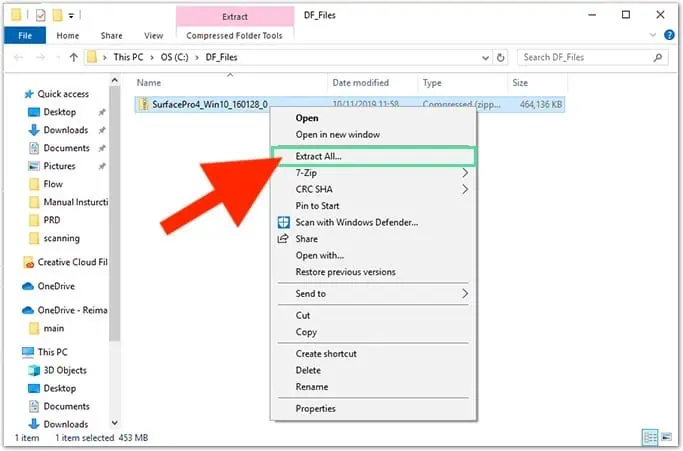
- Ouvert setup.exe.
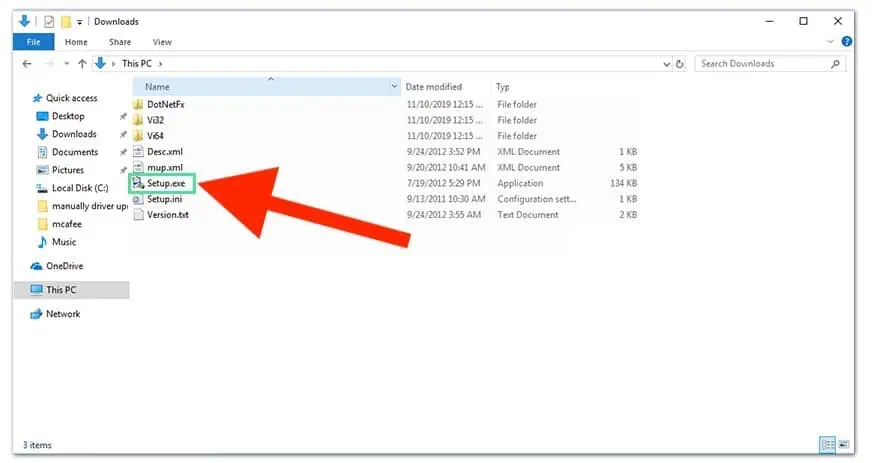
- Suivez l'assistant d'installation et cliquez sur Finition.
- Une fois l'installation terminée, ouvrez correctif de pilote.
- Cliquez Installer manuellement si vous utilisez la version gratuite et cliquez sur Continuer.
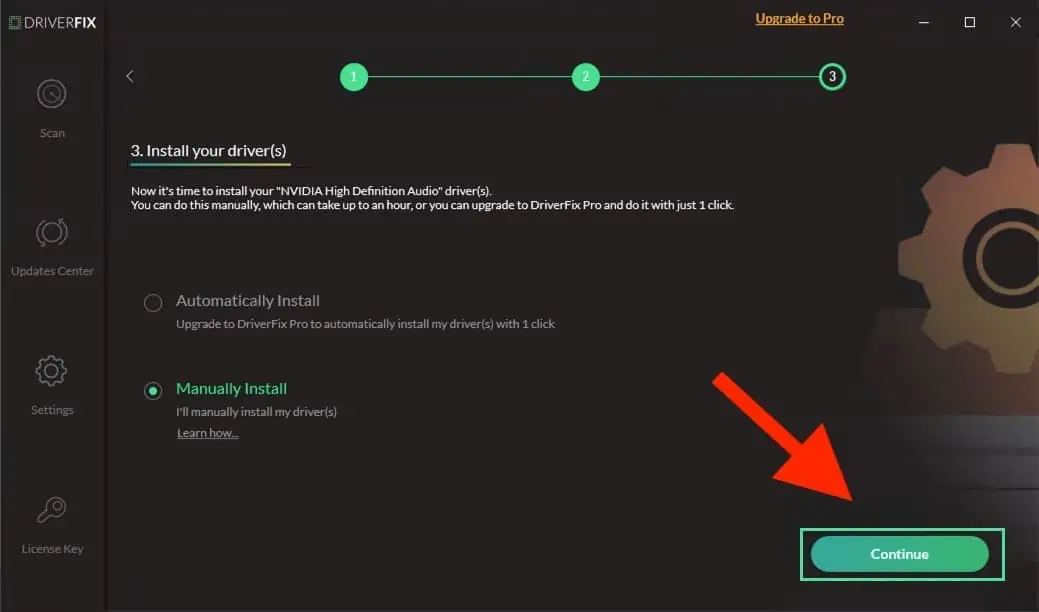
- Sélectionnez Tout mettre à jour pour mettre à jour les pilotes obsolètes.
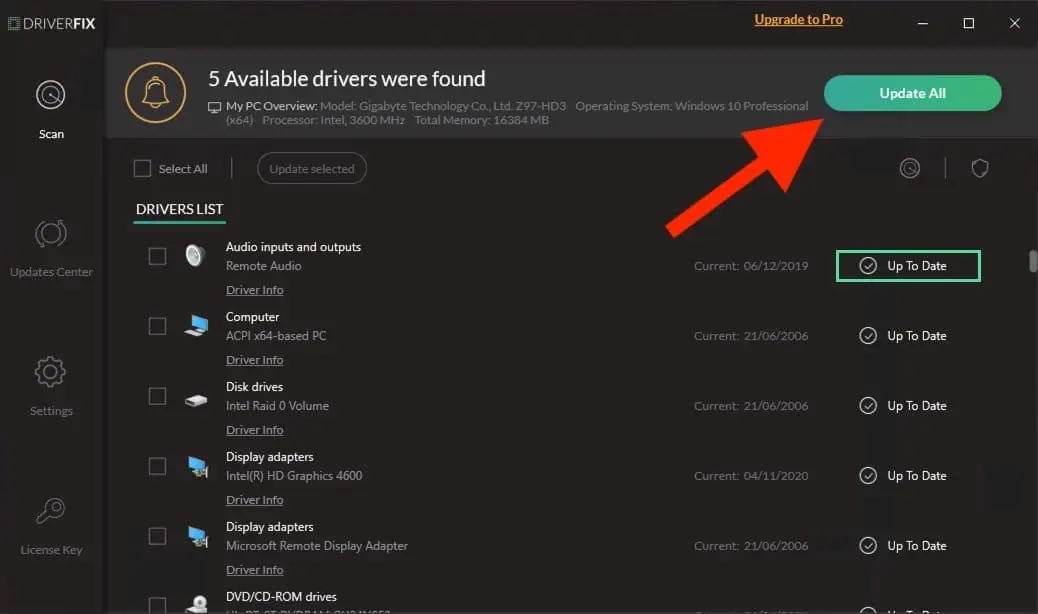
Vous savez maintenant comment mettre à jour les pilotes sous Windows 11. Un moyen rapide consiste à rechercher les mises à jour Windows. En dehors de cela, vous pouvez également utiliser un programme de mise à jour de pilote tiers.
Si vous êtes un utilisateur de Windows 10, consultez notre guide sur comment mettre à jour les pilotes sur Windows 10.
Quoi qu'il en soit, quelle méthode vas-tu essayer ? Faites-moi savoir dans les commentaires!








